在编辑Office文档时,我们有时需定位字符串初次现身的单元格位置。以下是WPS Office中通过SEARCH函数实现此功能的详细操作步骤演示。
1、 打开"WPS Office 2019"工具软件。

2、 选择"表格"->"新建空白文档"菜单。
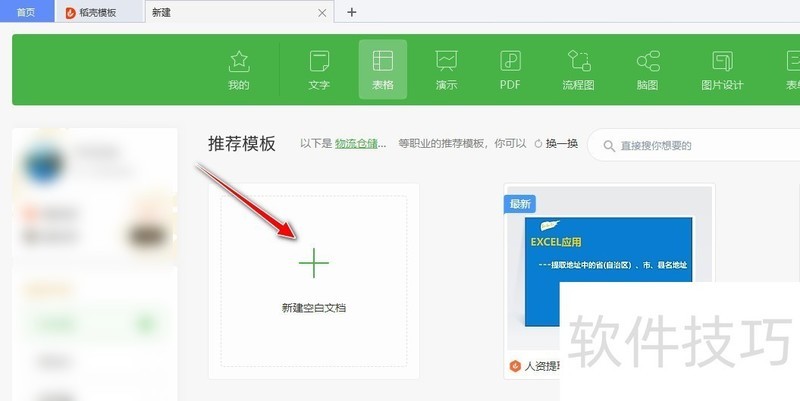
3、 自动新建一个"工作簿"。
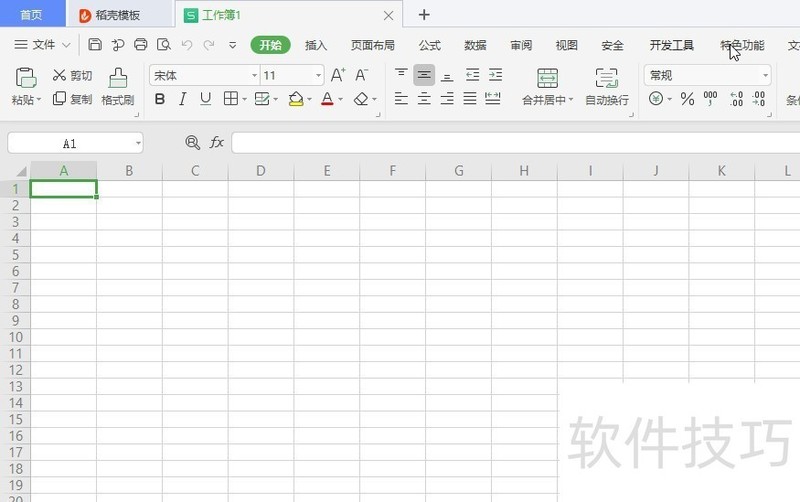
4、 如在B3单元格中添加字符串内容,如"1235243013"。
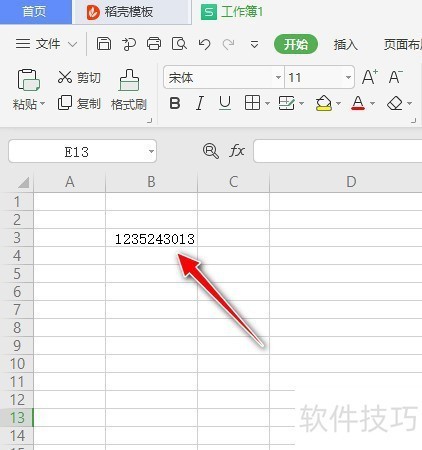
5、 在单元格输入"=SEARCH("会自动弹出该函数的用法提示。
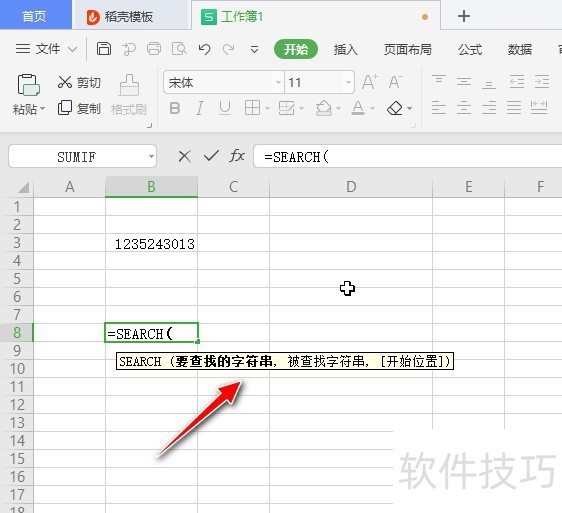
6、 如在B3单元格查找字符串"1235243013"中的子串"3"第一次出现的位置,在单位格输入“=SEARCH("3",B3,1)? 默认从第一个字符,按从左向右顺序查找。
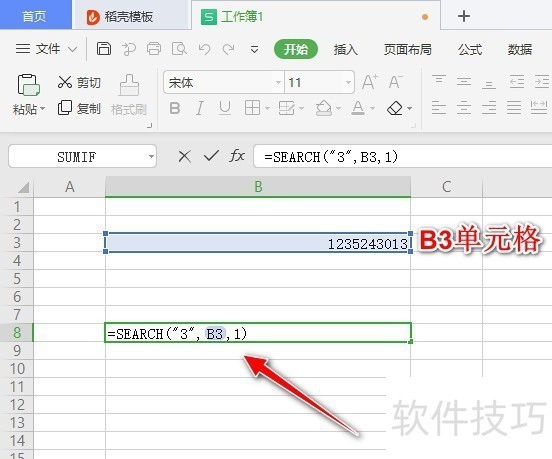
7、 如上,返回子串"3"在B3单元格字符串"1235243013"中第一次出现的位置索引值为3
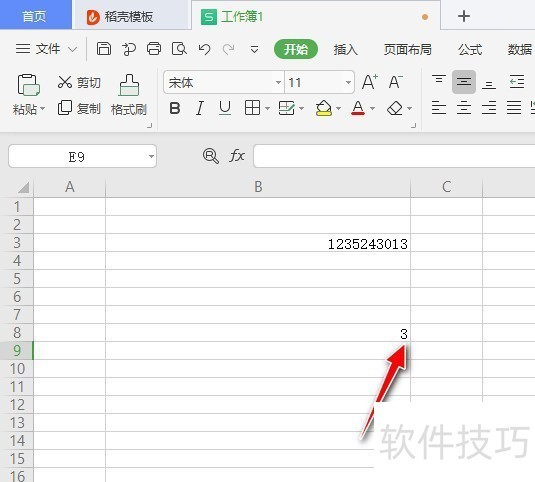
8、 如果从第4个字符开始查找子串"3",在单元格输入=SEARCH("3",B3,4)
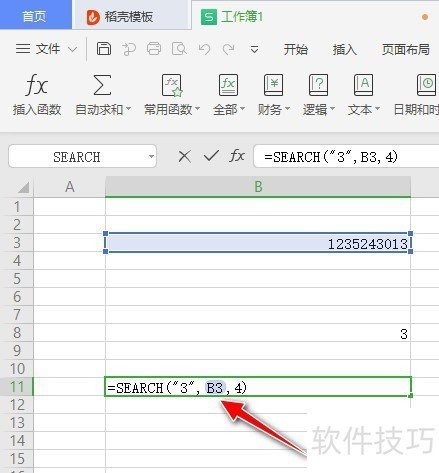
文章标题:如何在WPS Office用SEARCH函数查字符串出现位置
文章链接://www.hpwebtech.com/jiqiao/206058.html
为给用户提供更多有价值信息,ZOL下载站整理发布,如果有侵权请联系删除,转载请保留出处。
- 上一问:WPS文字不能输汉字怎么办
- 下一问:office2013电话激活具体步骤
相关软件推荐
其他类似技巧
- 2024-08-20 10:37:02如何在WPS Office用SEARCH函数查字符串出现位置
- 2024-08-20 10:36:01WPS文字不能输汉字怎么办
- 2024-08-20 10:32:01WPS表格如何快速提取重复值数据?
- 2024-08-20 10:30:01彻底关闭WPS铁建版右下角升级弹窗
- 2024-08-20 10:29:02wps表格怎么让文字倾斜排列
- 2024-08-20 10:28:01手机WPS文档中如何对段落文本添加项目符号
- 2024-08-20 10:27:01wps表格怎么使用查找替换功能
- 2024-08-20 10:26:02WPS便签怎么样设置修改主题
- 2024-08-20 10:25:02WPS如何调整字符间距 如何加宽字与字距离
- 2024-08-20 10:24:02WPS表格如何制作表格呢?
金山WPS Office软件简介
WPS大大增强用户易用性,供用户根据特定的需求选择使用,并给第三方的插件开发提供便利。ZOL提供wps官方下载免费完整版。软件特性:办公, 由此开始新增首页, 方便您找到常用的办公软件和服务。需要到”WPS云文档”找文件? 不用打开资源管理器, 直接在 WPS 首页里打开就行。当然也少不了最近使用的各类文档和各种工作状... 详细介绍»









